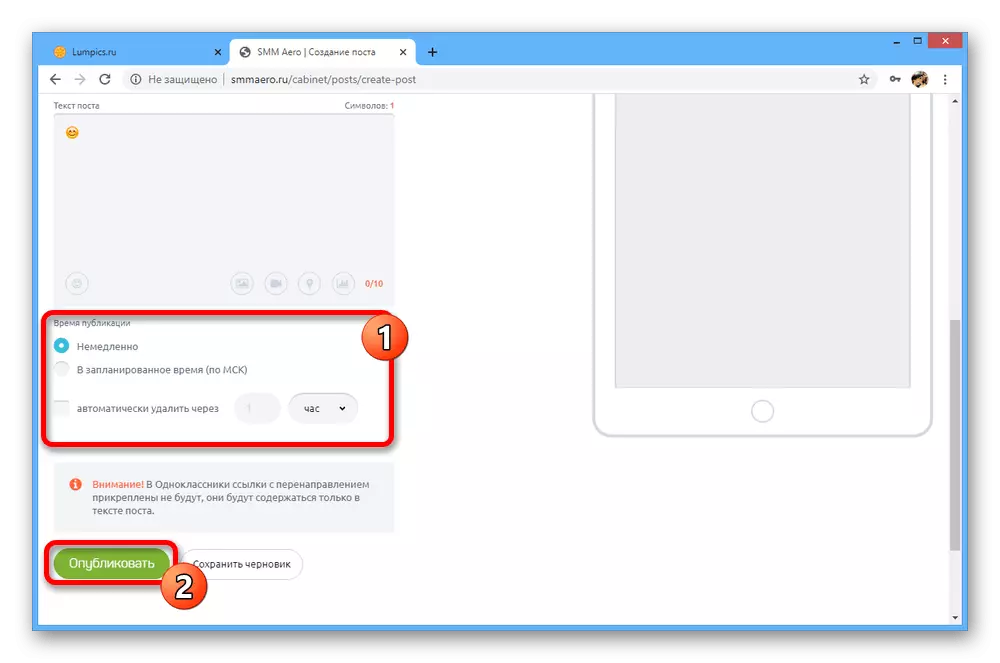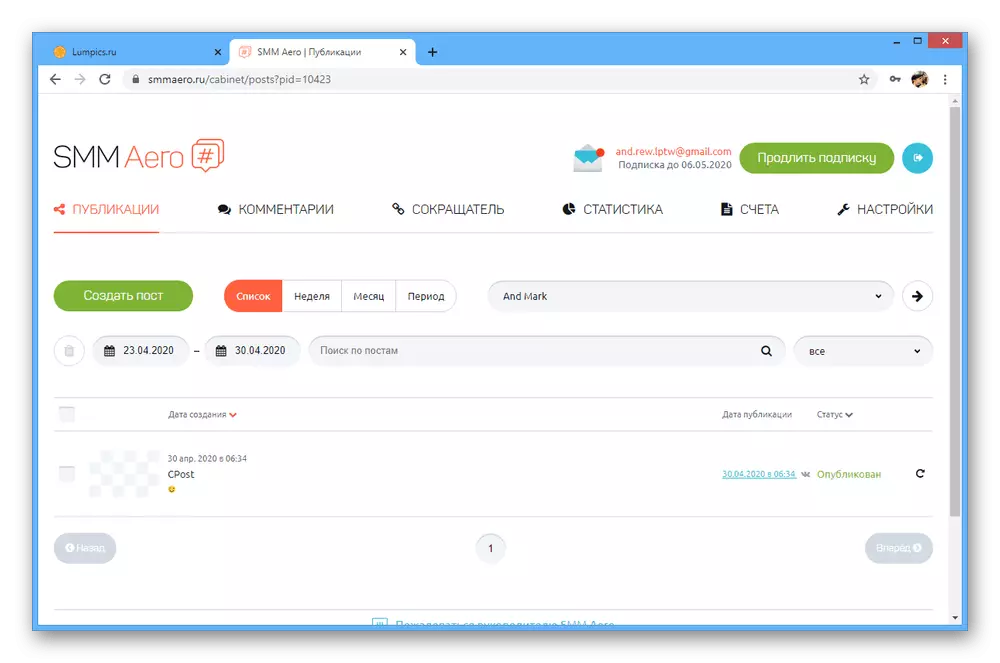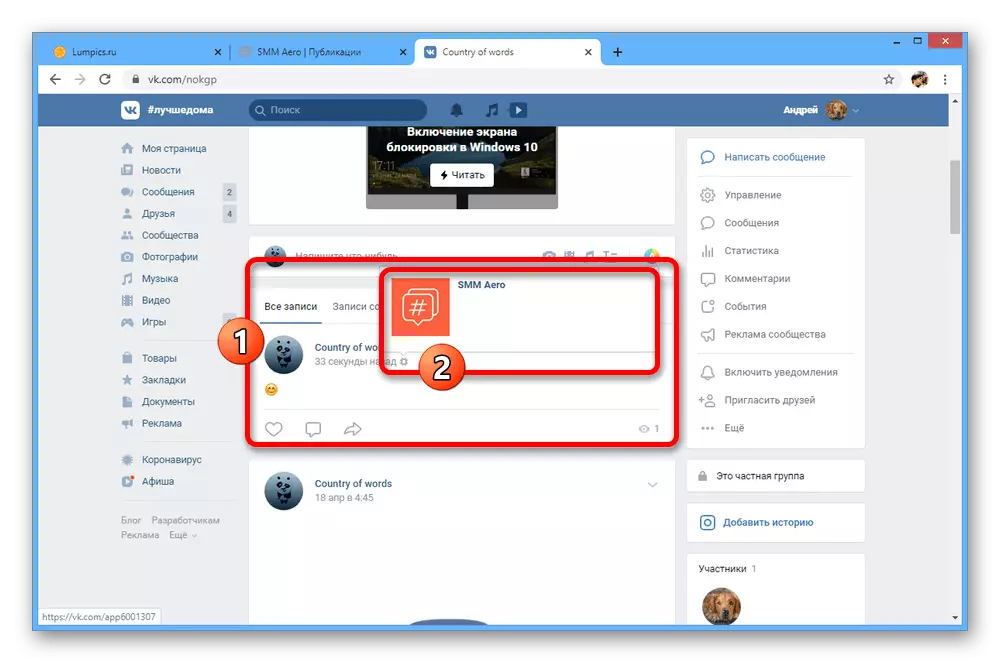Methode 1: Registrierung von VC über fb
Bislang sind Standard-Facebook-Bindung und VKONTAKTE-Mittel stark begrenzt - die erforderlichen Optionen in den Parametern dieser sozialen Netzwerke sind abwesend. Dies ist teilweise umgangen, aber nur, wenn Sie das FB verwenden, um ein neues Konto von VC zu registrieren, das die Methode für bereits verfügbare Seiten vollständig irrelevant macht.Schritt 2: Bindung Setup.
- Um die Parameter der vorhandenen Bindung zu ändern, wenn es gerade oder lange Zeit ausgeführt wurde, wenn diese Funktion noch in VKONTAKTE vorhanden war, können Sie Facebook verwenden. Erweitern Sie dazu das Menü in der oberen rechten Ecke des Fensters und wählen Sie "Einstellungen und Privatsphäre".
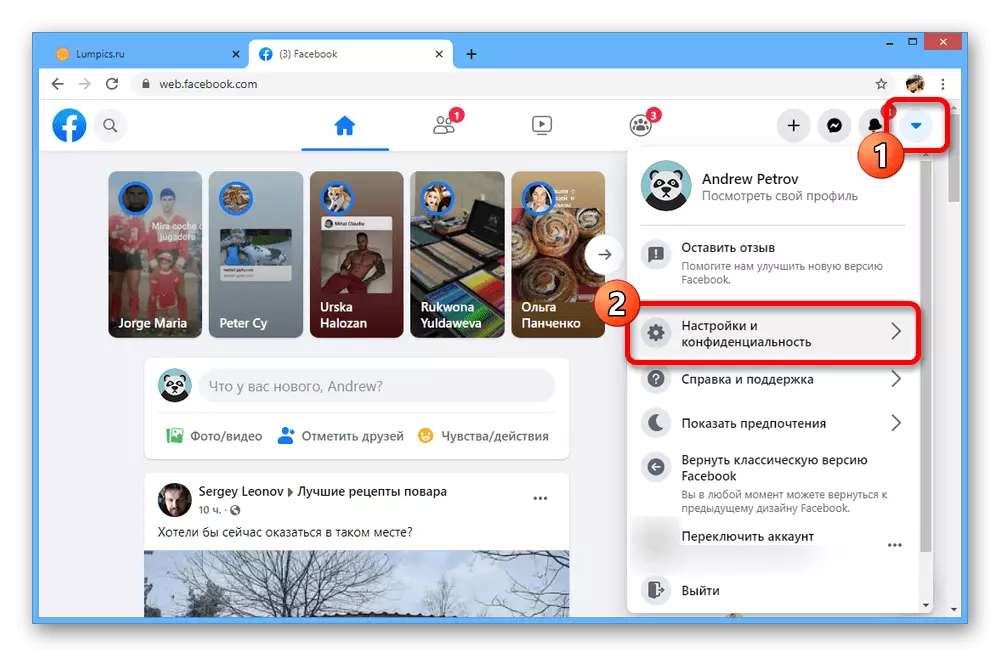
Hier müssen Sie auf den Abschnitt "Einstellungen" klicken und über die geöffnete Seite blättern.
- Wählen Sie über das linke Menü, wählen Sie Unterabschnitt "Anwendungen und Sites".
- Wechseln Sie zur Registerkarte "Active" und klicken Sie auf "VK". Wenn Sie viele Dienste anschließen, verwenden Sie das Feld Anwendungs- und Site-Suchfeld.
- In dem angezeigten Fenster können Sie jeden Konto-Bindungsparameter oder Löschen konfigurieren.
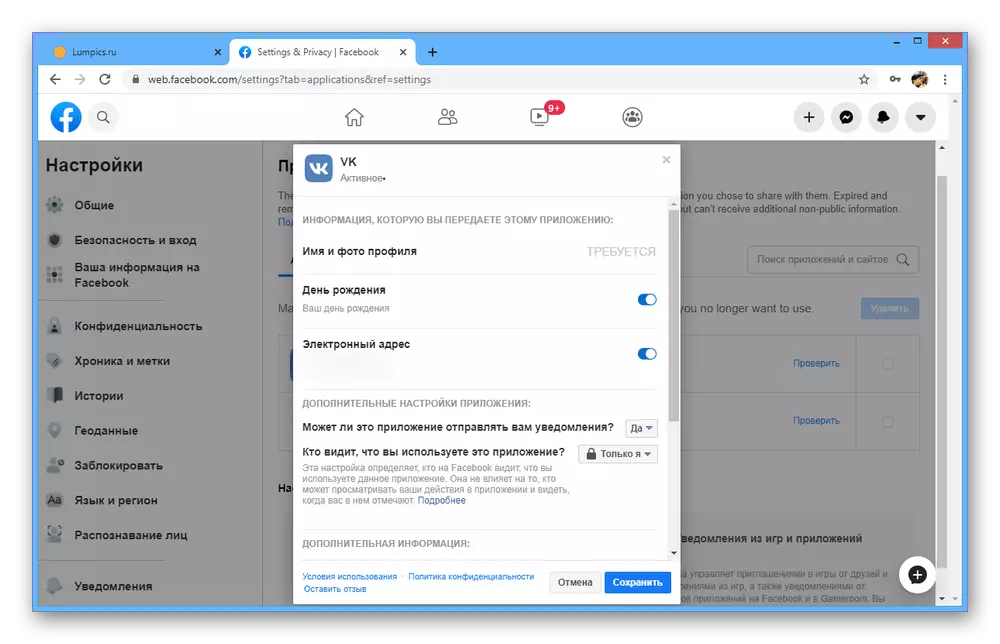
Um das Setup abzuschließen, klicken Sie in der rechten unteren Ecke auf die Schaltfläche Speichern.
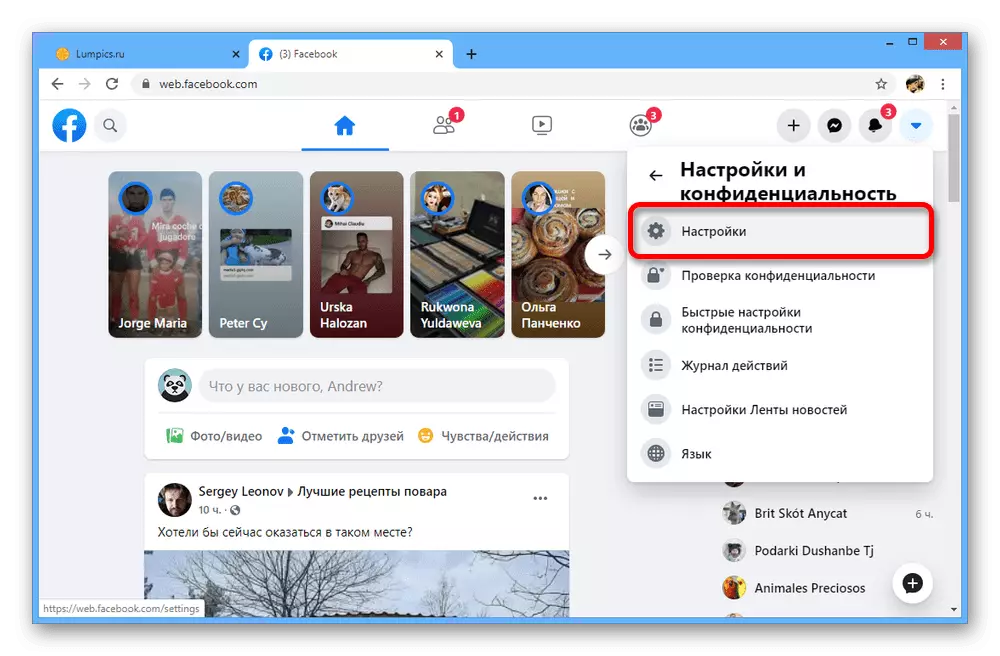
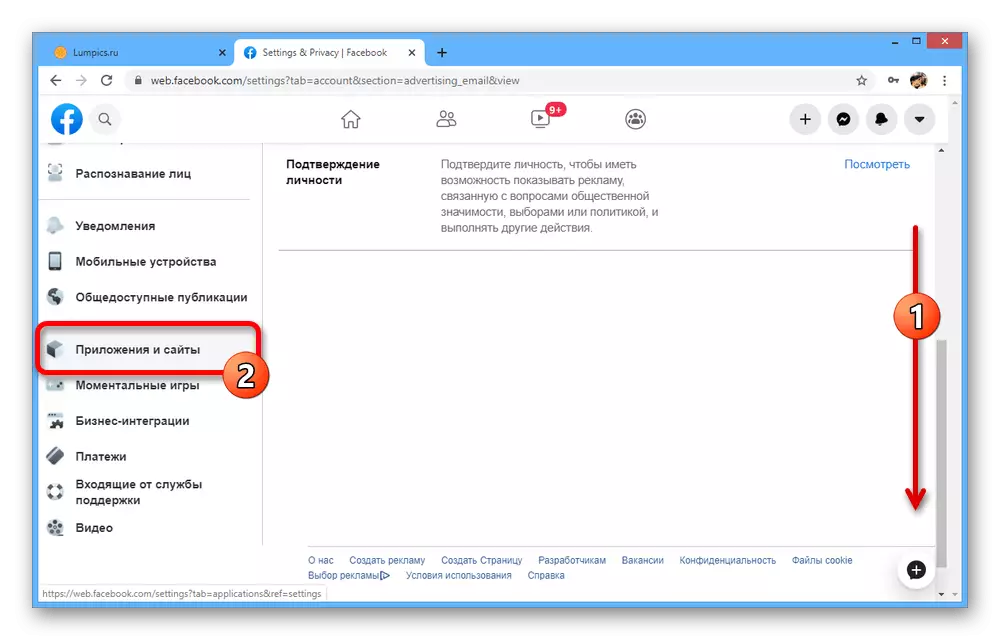

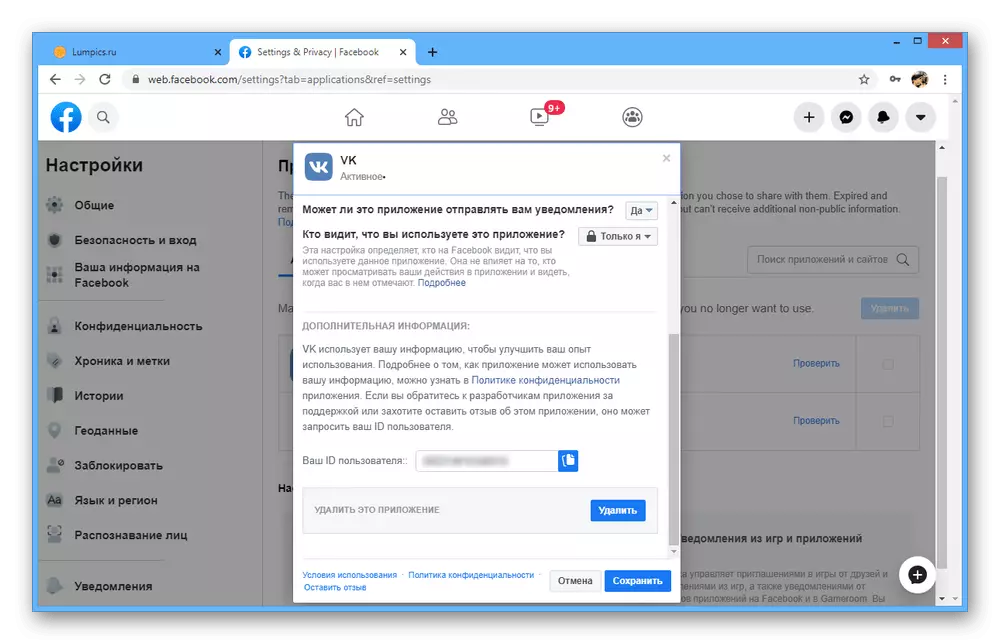
Konfigurieren Sie das automatische Buchung oder beeinflussen Sie die Seite von einem sozialen Netzwerk in einen anderen, können Sie aufgrund der Masse von Einschränkungen dieser Funktionen nicht in der Lage sein. In dieser Hinsicht lohnt es sich, die folgende Methode besonders aufmerksam zu machen.
Methode 2: CrossPost konfigurieren
Seitdem ist das Hauptziel der Bindung von sozialen Netzwerken Facebook- und VKONTAKTE für einander die Notwendigkeit der automatischen Buchung von Datensätzen in beiden Ressourcen, einer hervorragenden Lösung kann Online-Dienstleistungen von Drittanbietern sein. Bitte beachten Sie, dass das Finden von freiem und gleichzeitig zuverlässigen Optionen fast unmöglich ist, also konzentrieren wir uns auf zwei, wenn auch bezahlte, aber eine Testdauer von Dienstleistungen. Wenn Sie jedoch nicht an Gemeinden an verschiedenen Standorten teilnehmen, ist es immer noch besser, von dieser Methode zu unterlassen.Option 1: SMM-Planer
Der SSM-Planer-CrossPost-Service ist eines der beliebtesten Websites, die ähnliche Funktionen bieten und die beliebtesten sozialen Netzwerke, einschließlich Facebook und VC, unterstützen. In diesem Fall erhalten Sie sieben Tage der Testperiode mit minimalen Einschränkungen.
Gehen Sie zum SMM Planer Online-Service
Schritt 1: Kontoregistrierung
- Verwenden Sie auf der Hauptseite der oben angegebene Link die Schaltfläche "Anmelden / Registrierung".
- Wenn Sie kein Konto haben, verwenden Sie im nächsten Schritt das Link "Registrieren".
- Geben Sie die E-Mail-Adresse, das Kennwort und einen Einladungscode an. Sie können auch die Social Networks-Tasten verwenden, um sich zu registrieren und gleichzeitig das Konto automatisch zu verbinden.
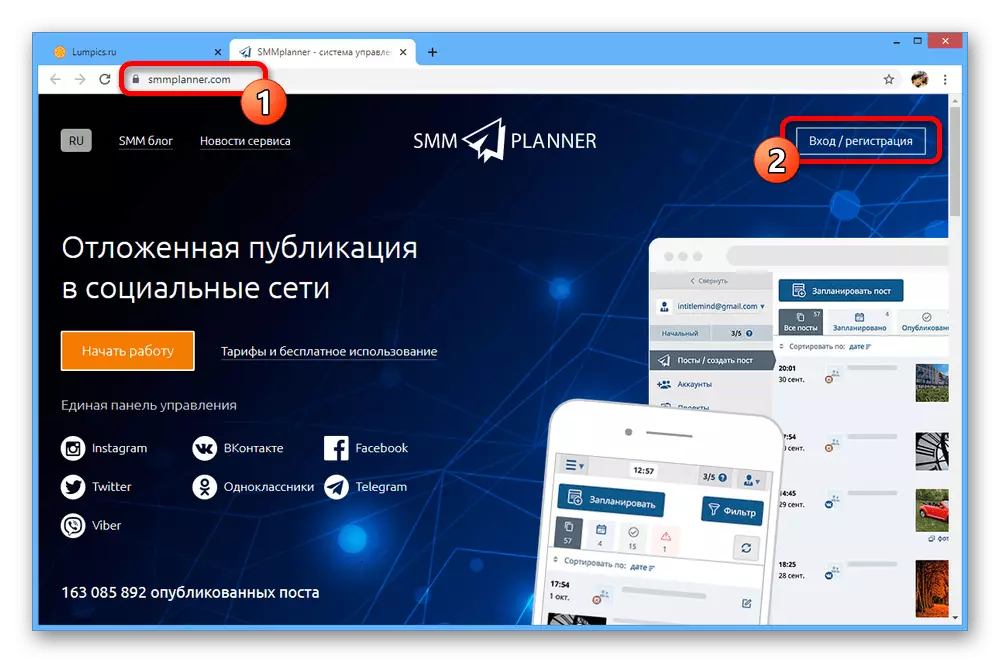


Schritt 2: Bindungsseiten
- Erweitern Sie auf der Startseite des Online-Diensts das Menü auf der linken Seite und öffnen Sie die Registerkarte Konten. Hier müssen Sie die Schaltfläche "Connect Account" verwenden, und wählen Sie abwechselnd "Connect Facebook" und "Connect Vkontakte" durch die Liste rechts aus.
- In beiden Fällen ist es in einem separaten Fenster erforderlich, um das Grundmittel des sozialen Netzwerks zu ermächtigen und den Zugriff für eine spezielle Anwendung zu bestätigen.
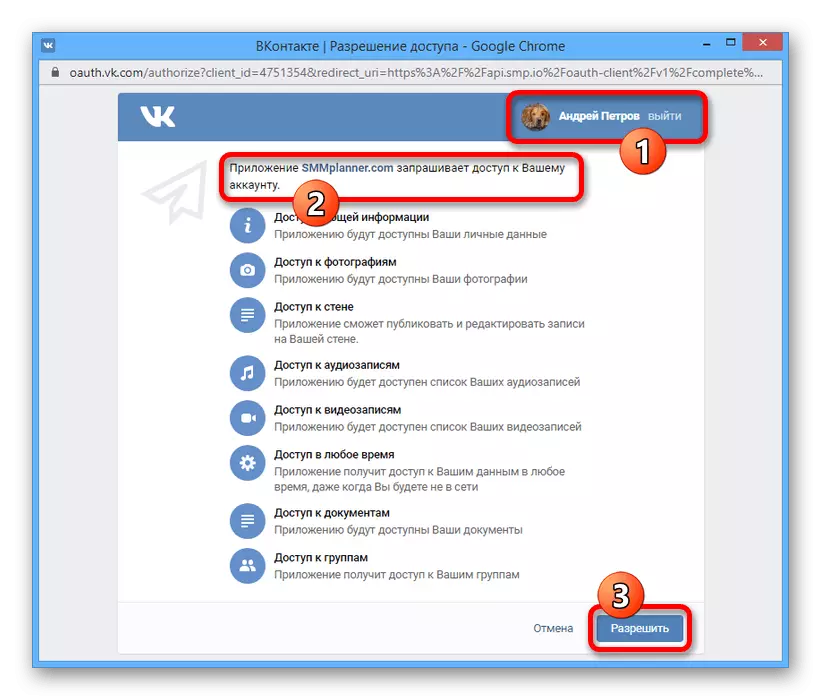
Wenn alles richtig gemacht wurde, erscheint in den zuvor leeren Block "Connected Accounts" die entsprechenden Zeilen.
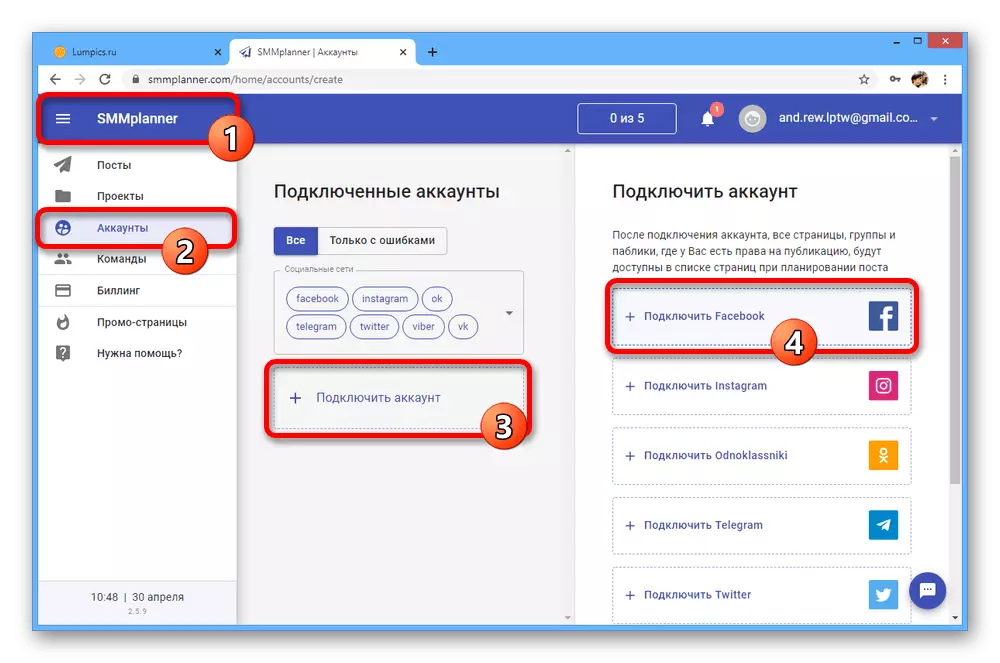
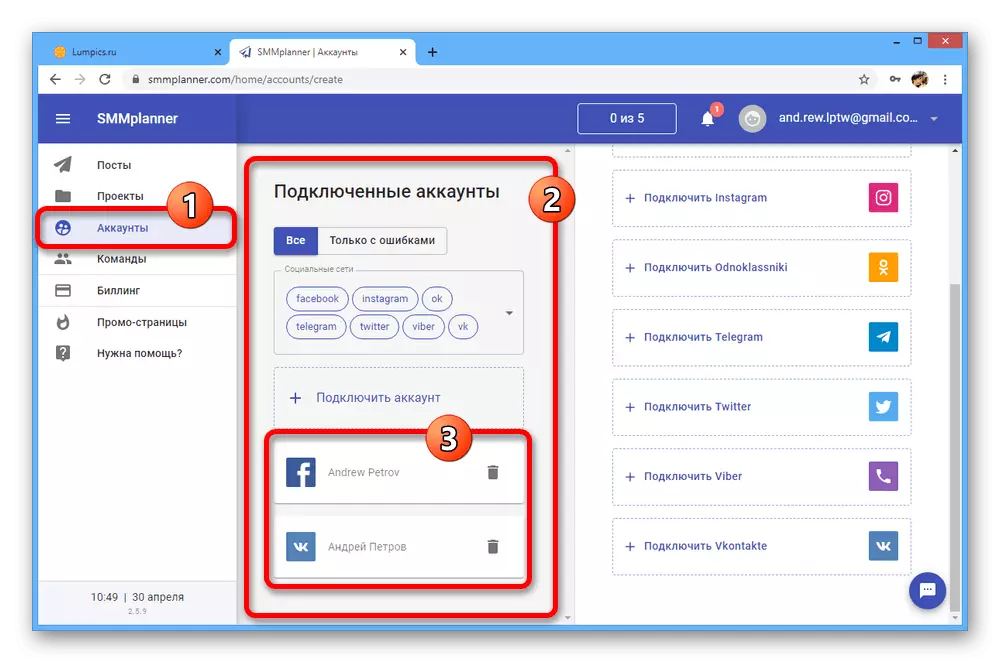
Schritt 3: Hinzufügen eines Projekts
- Gehen Sie nun über das linke Menü der Site auf den Abschnitt "Projekte" und klicken Sie auf die Schaltfläche Projekt Projekt hinzufügen. Danach müssen Sie den gewünschten Namen in einer beliebigen Sprache angeben und die Erstellung bestätigen.
- Nachdem Sie die Erstellung des Projekts fertiggestellt haben, müssen Sie die Elemente "Seiten hinzufügen / löschen" in der Spalte verwenden, die gerade dem Titel zugewiesen ist.
- Überprüfen Sie in Unterabschnitten mit verbundenen sozialen Netzwerken die Zecken neben den Seiten, in denen Sie Publikationen erstellen möchten, und klicken Sie nach Abschluss auf "Beendigungsmodus beenden". Beachten Sie, dass die Datenschutzparameter der Seiten ein Problem sein können, da Publikationen nicht in geschlossenen und einfach eingeschränkten Gemeinschaften gelegt werden.
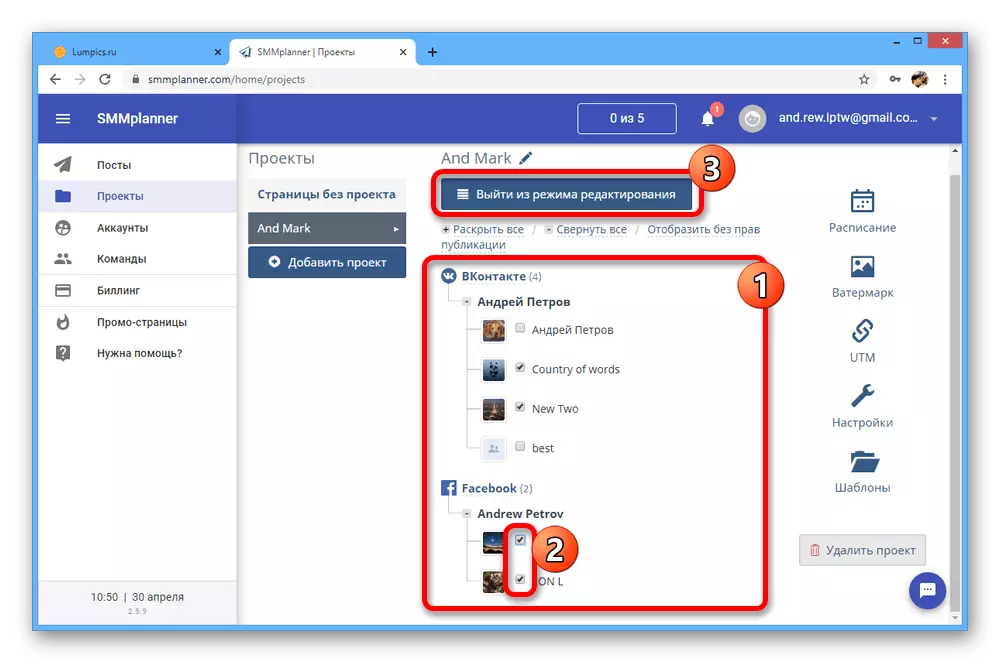
Bei erfolgreicher Fertigstellung in der Spalte mit dem Titel des Projekts werden beigefügte Seiten angezeigt, und der Haupteinstellschritt endet auf demselben.
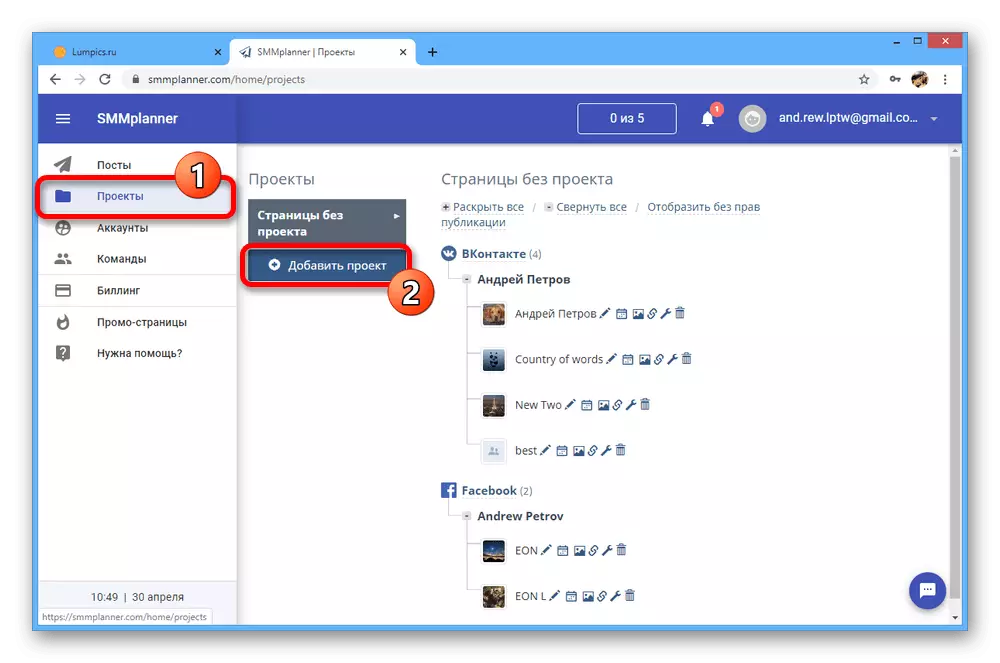
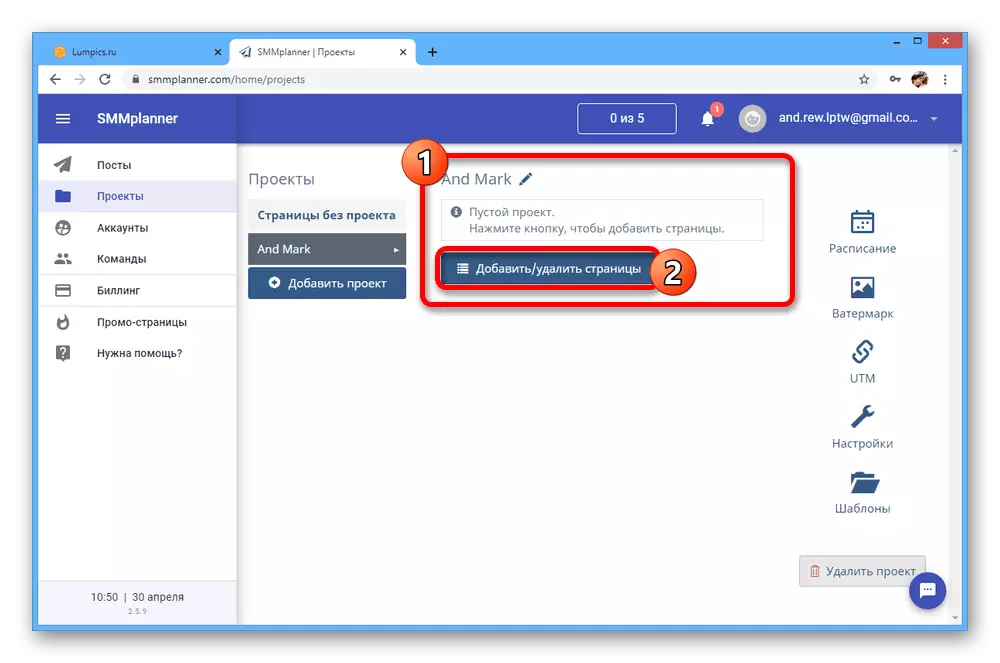
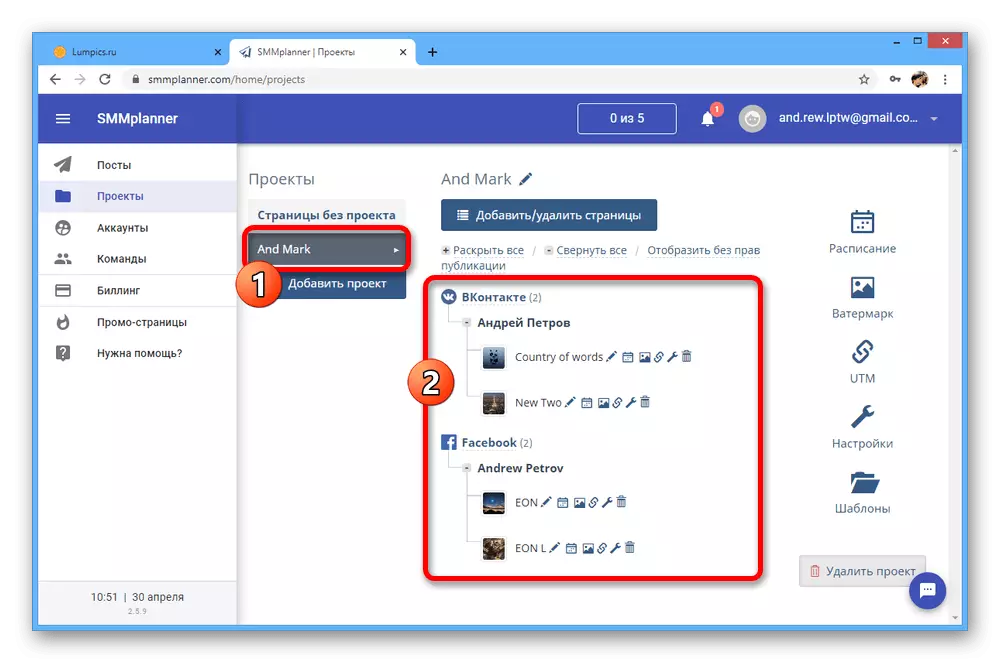
Schritt 4: Einrichten der Buchung
- Das Letzte, was Sie brauchen, um Aufmerksamkeit zu achten, ist die Buchung von Datensätzen, da alles ohne die Beteiligung von FB und VC durchgeführt wird. Öffnen Sie die Registerkarte "Beiträge" über das Hauptmenü und klicken Sie auf Zeitplan auf.
- Klicken Sie am unteren Rand des Fensters neben der gewünschten Option auf das Symbol "+" und geben Sie die Uhrzeit an, wenn Sie veröffentlichen möchten. Wenn dieses Datum angegeben ist, erfolgt die Publikation sofort.
- Bereiten Sie den Beitrag auf die Veröffentlichung vor, indem Sie Text, Emoticons, Bilder usw. hinzufügen, die diesen Editor unterstützt. Beachten Sie, dass die Publikation, wenn zum Beispiel mit "VK Music" ohne Komposition auf Facebook aufgrund des Fehlens an geeigneter Gelegenheit auf Facebook erscheint.
- Füllen Sie die Einstellung nach Ihrem Ermessen aus und klicken Sie am unteren Rand des Fensters auf "OK".
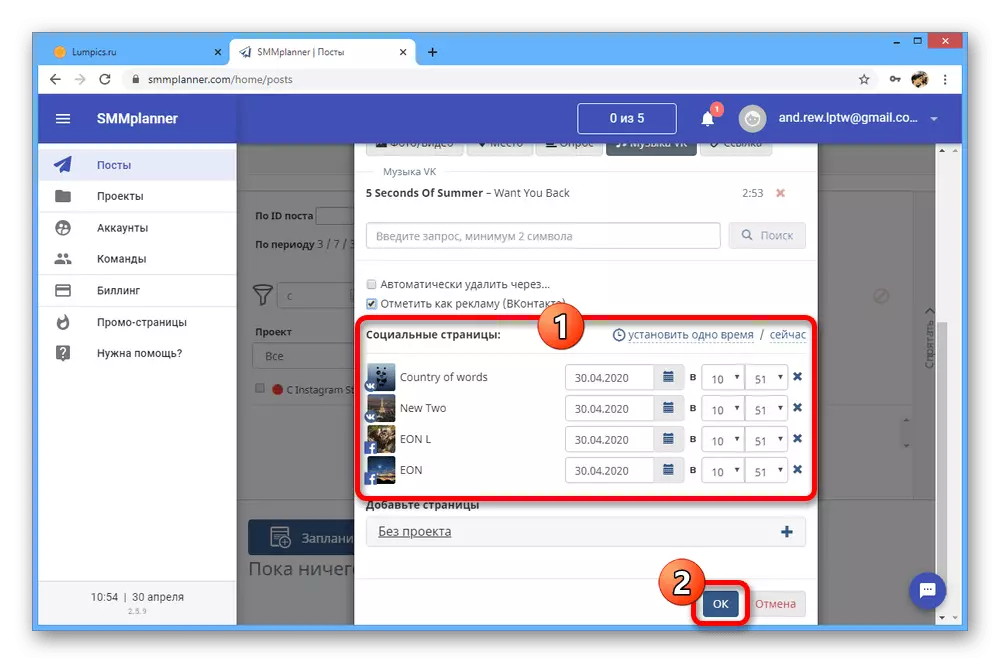
Mit der erfolgreichen Implementierung kann das Verfahren mit der Historie vertraut sein und schnell auf die Datensätze auf der Registerkarte "Veröffentlicht" gehen. Vergessen Sie auch nicht, auf die Seite "Fehler" zu achten.
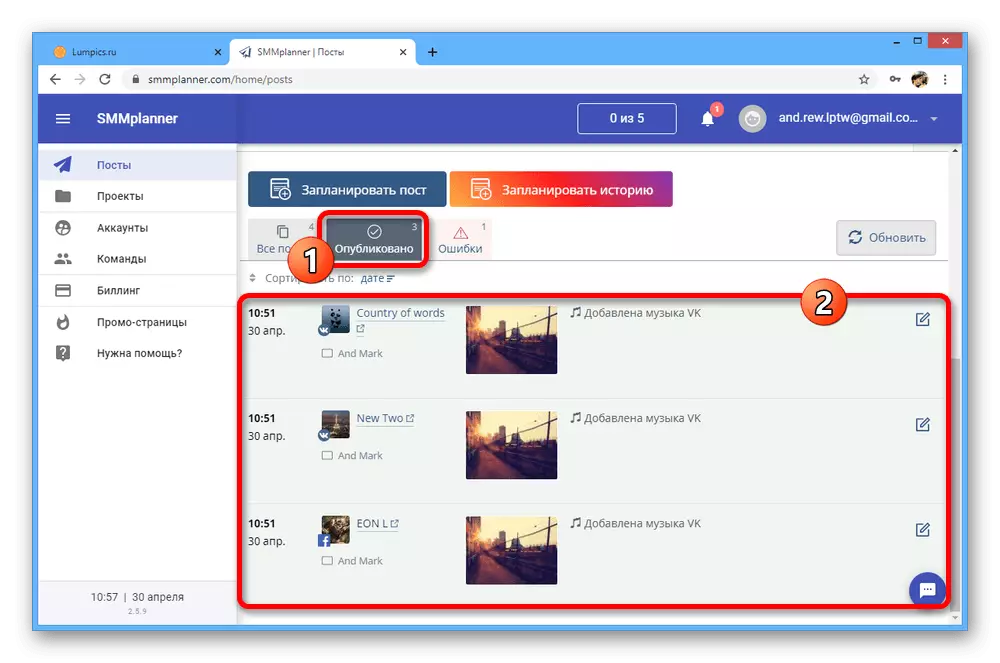
Im sozialen Netzwerk erscheint der Beitrag im Namen Ihrer Seite, kann aber gut bearbeitet werden.
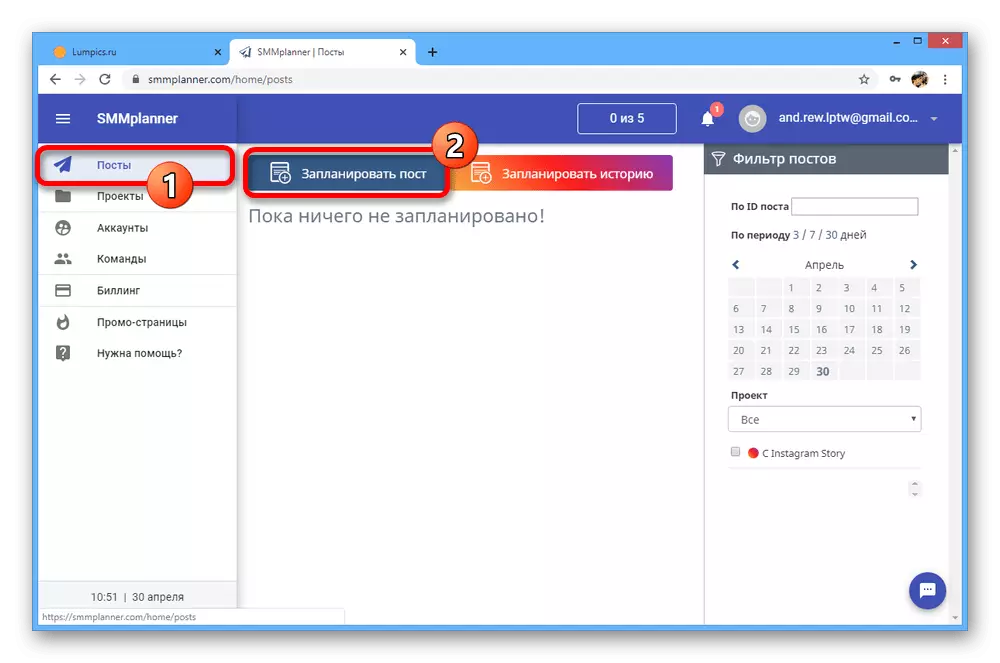
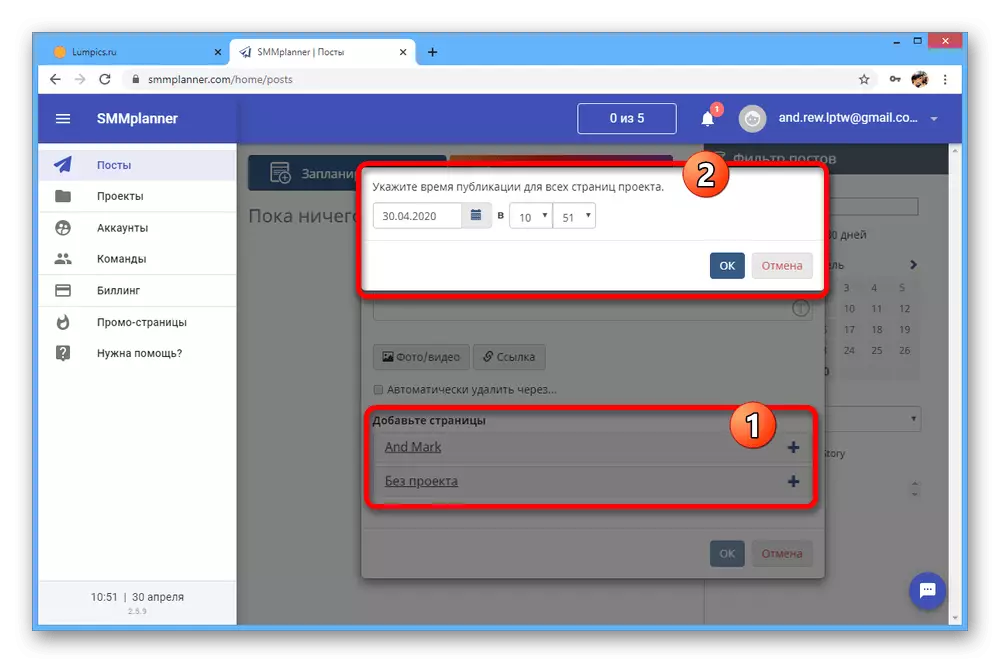
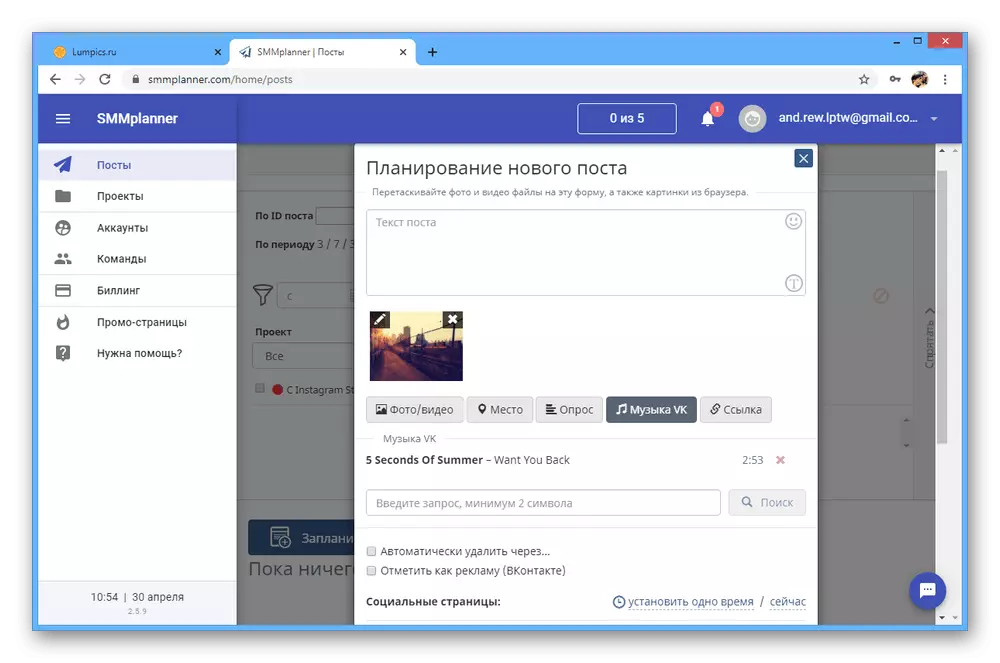
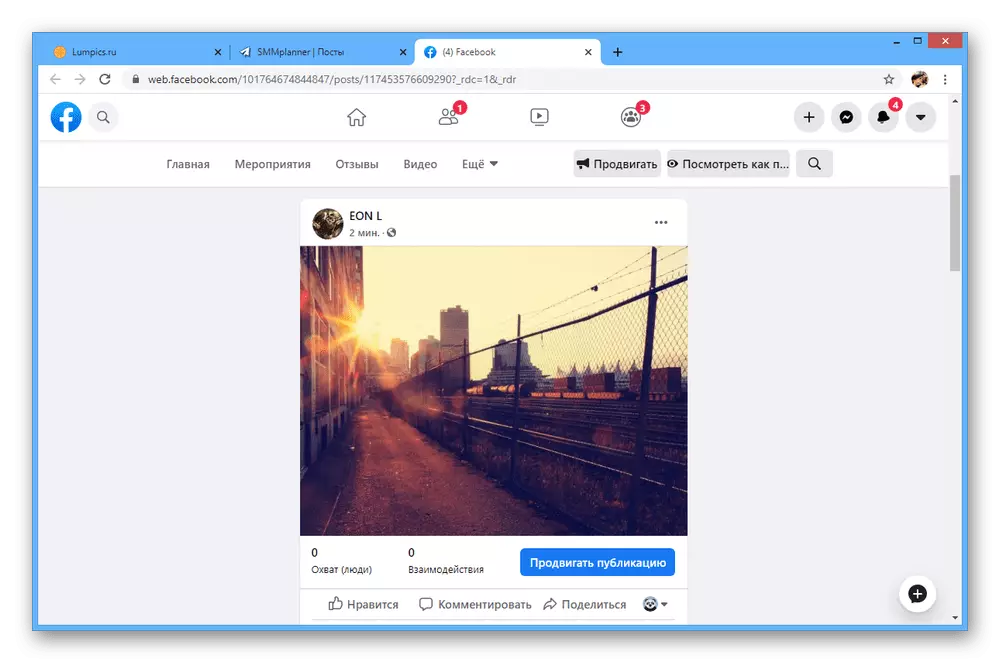
Trotz der großen Anzahl von erforderlichen Maßnahmen ist diese Art von Kontobindung für den Zweck von Crosspost eine der zuverlässigsten. Darüber hinaus können Sie mehrere Seiten gleichzeitig miteinander verbinden und deaktivieren.
Option 2: SMM Aero
Ein weiterer SMM Aero Online-Service bietet ähnliche Funktionen und unterstützt dieselben sozialen Netzwerke, einschließlich VC und Facebook. Beachten Sie jedoch, dass es sich auf die große Anzahl möglicher Fehler in der Arbeit nur als Ersatzoption erwägt.
Gehen Sie zum SMM Aero Online-Service
Schritt 1: Kontoregistrierung
- Verwenden Sie auf der Startseite des Diensts die Schaltfläche "TRY TRY FREE FREE", um zur Registrierung zu gelangen.
- Füllen Sie im Popup-Fenster die dargestellten Textfelder aus und klicken Sie auf "Weiter". Stellen Sie sicher, dass Sie die Telefonnummer angeben, da dies nicht funktioniert.
- Nach Fertigstellung wird ein Brief an die E-Mail gesendet, von der wir an dem Link interessiert sind, "aktivieren Sie Ihr Konto". Stellen Sie sicher, dass Sie den Ordner "Spam" überprüfen, wenn Sie die Nachricht nicht finden können.
- Füllen Sie beim nächsten Schritt das Feld "Name", "Nachname" und "Bestätigen Sie Ihre Nummer bestätigen". Um fortzufahren, klicken Sie auf die Schaltfläche "Telefon bestätigen".
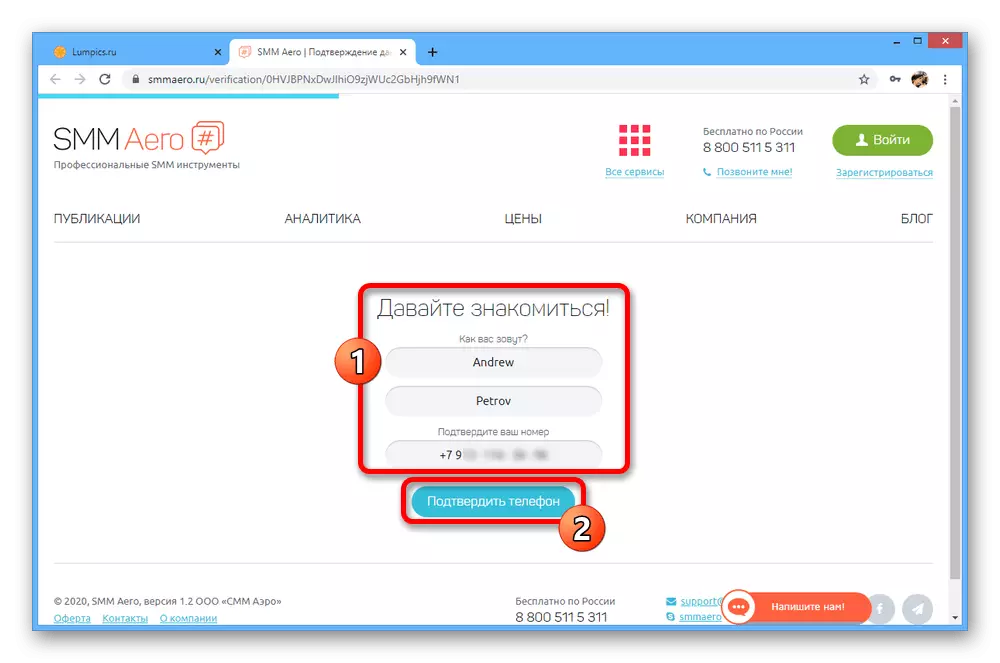
Legen Sie im Textfeld "Code von SMS" den empfangenen Satz von Zeichen ein, die an die von Ihnen angegebene Nummer gesendet werden.
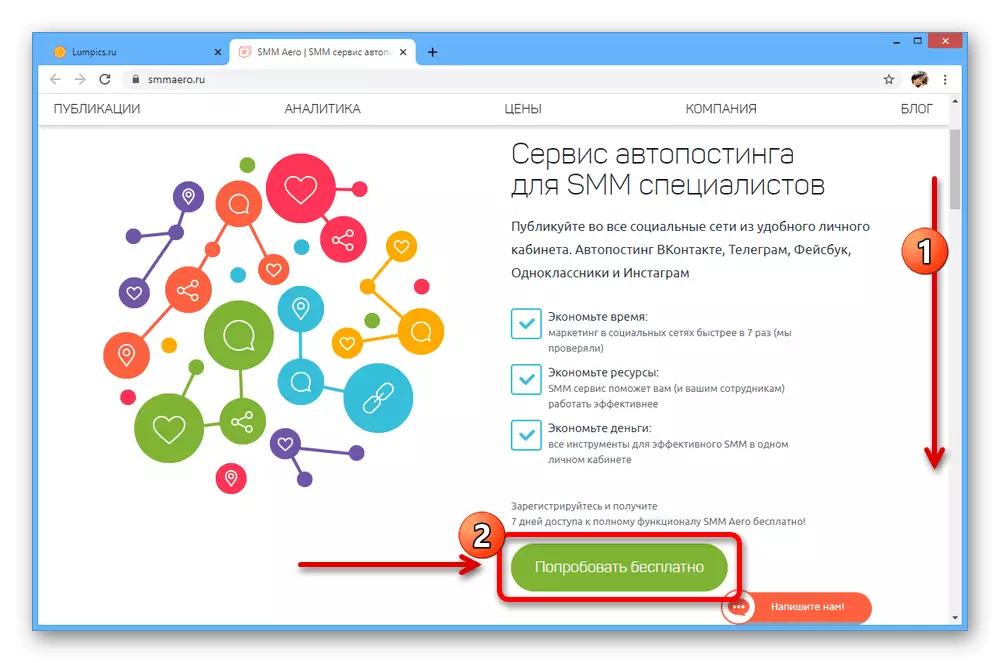
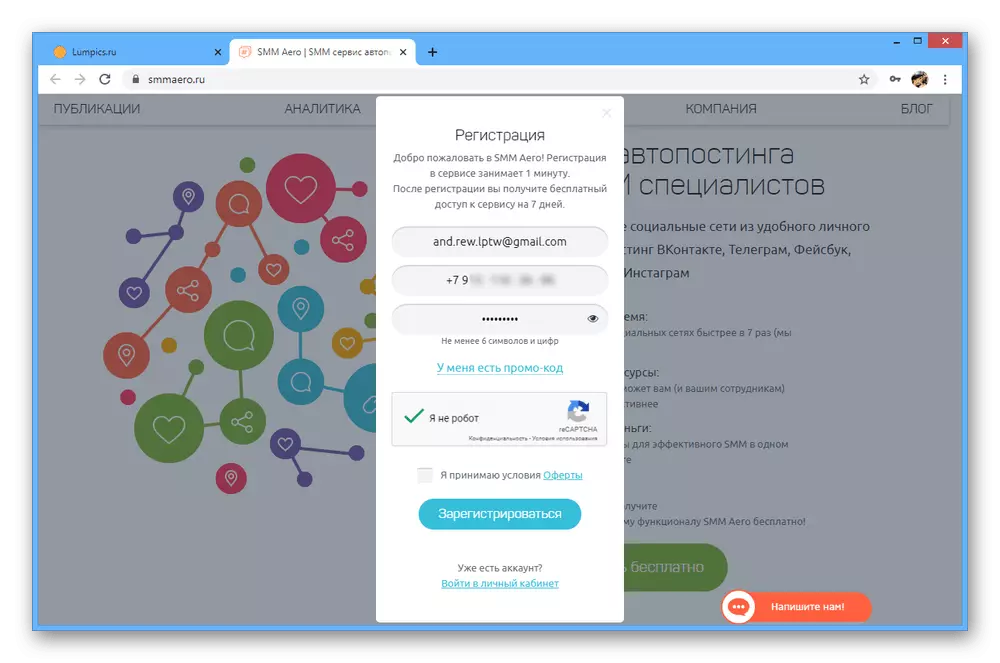

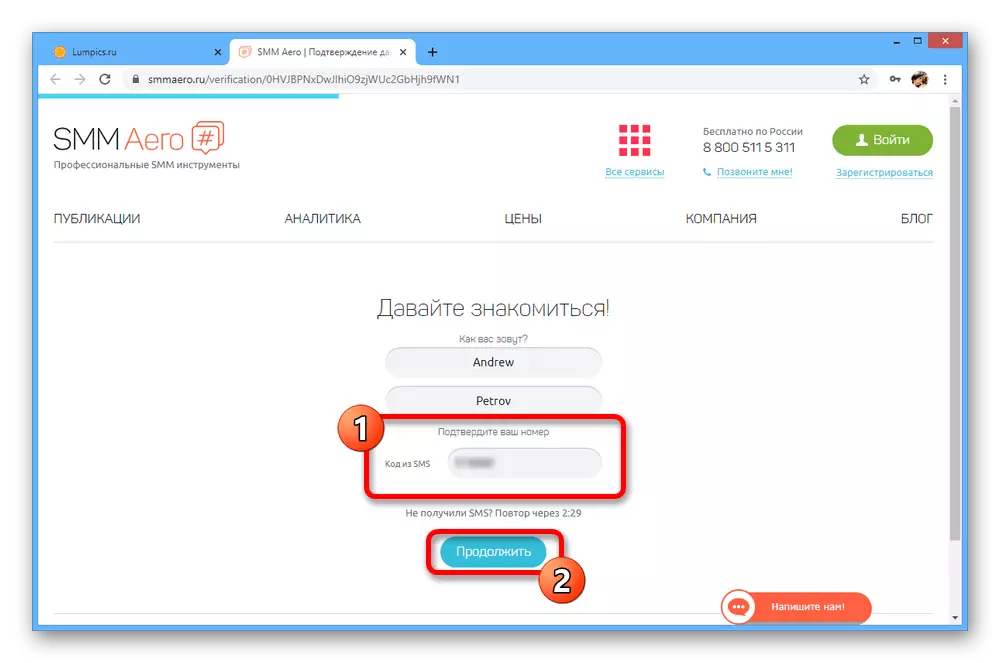
Schritt 2: Projekt erstellen
- Nach der Registrierung müssen Sie ein neues Projekt erstellen. Geben Sie dazu den gewünschten Namen auf der entsprechenden Seite ein und klicken Sie auf "Weiter".
- Verwenden Sie abwechselnd mit den Tasten "VKONTAKTE" und "Facebook", um bindend zu sein.
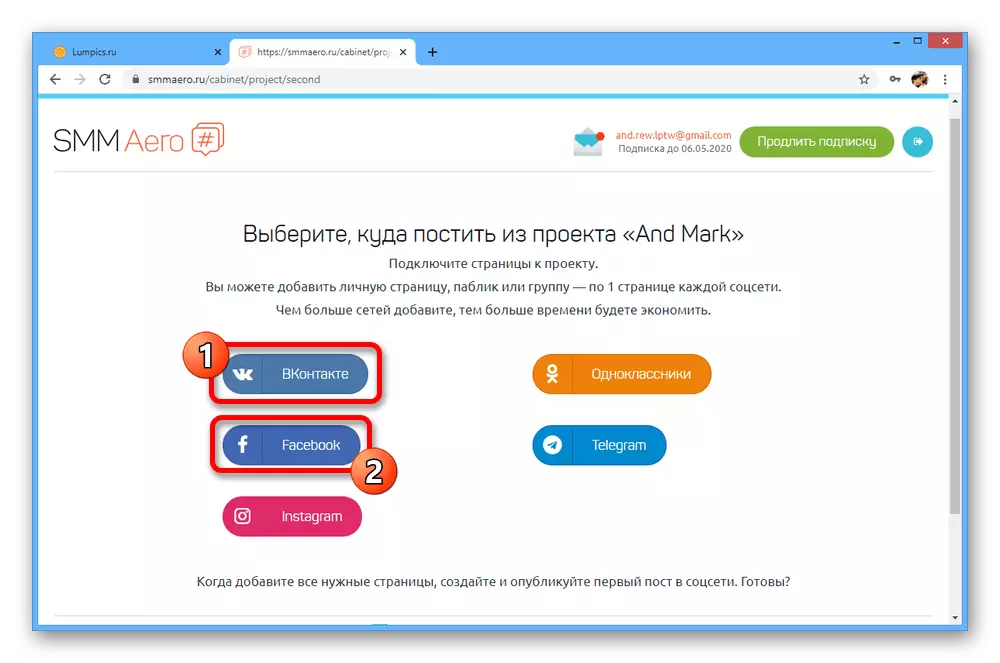
Beide Optionen erfordern den Zugriff auf Ihr Konto im sozialen Netzwerk, es muss bereitgestellt werden.
- In der Popup-Seite "Seitenverbindung" über die Dropdown-Liste müssen Sie einen Platz für CrossPost angeben. Leider unterstützt das SMM AERO-Konto nur eine Seite in jedem hinzugefügten sozialen Netzwerk, ob VK oder FAISBOOK.

Nach erfolgreichem Abschluss der Zugabe werden angehängte Konten unten angezeigt. Im Falle von Facebook sind häufig fehlerhafte Fehlzeiten, die die Methode nur durch eine Ersatzoption vornehmen.
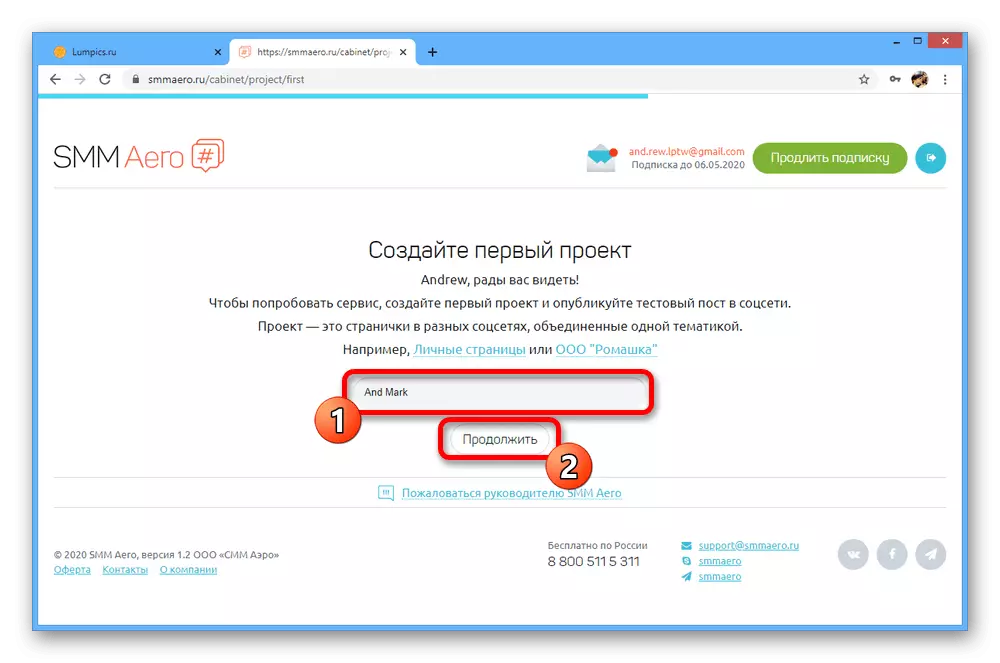
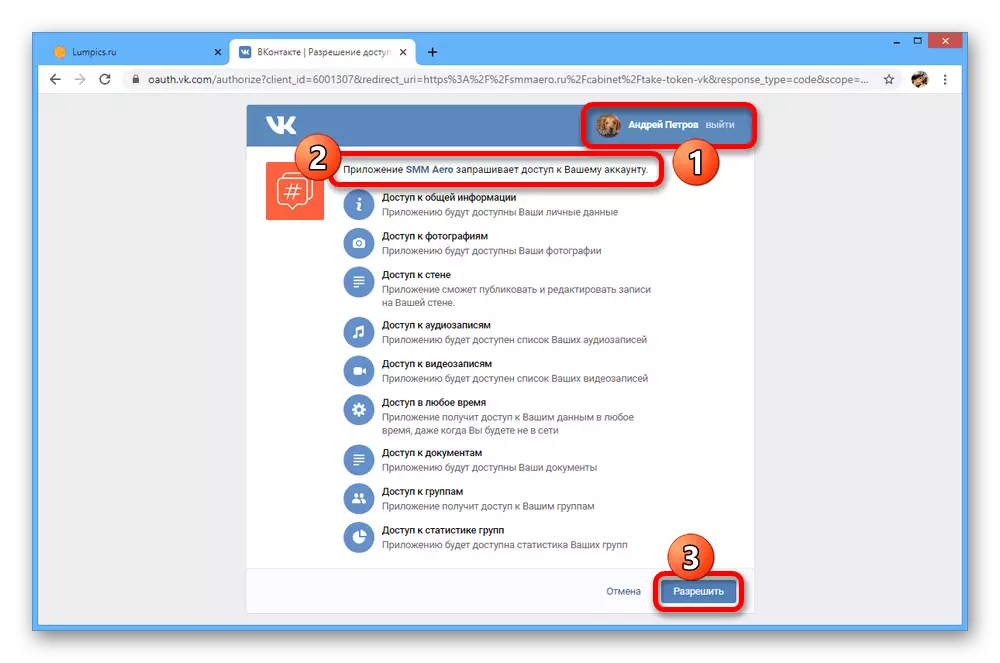
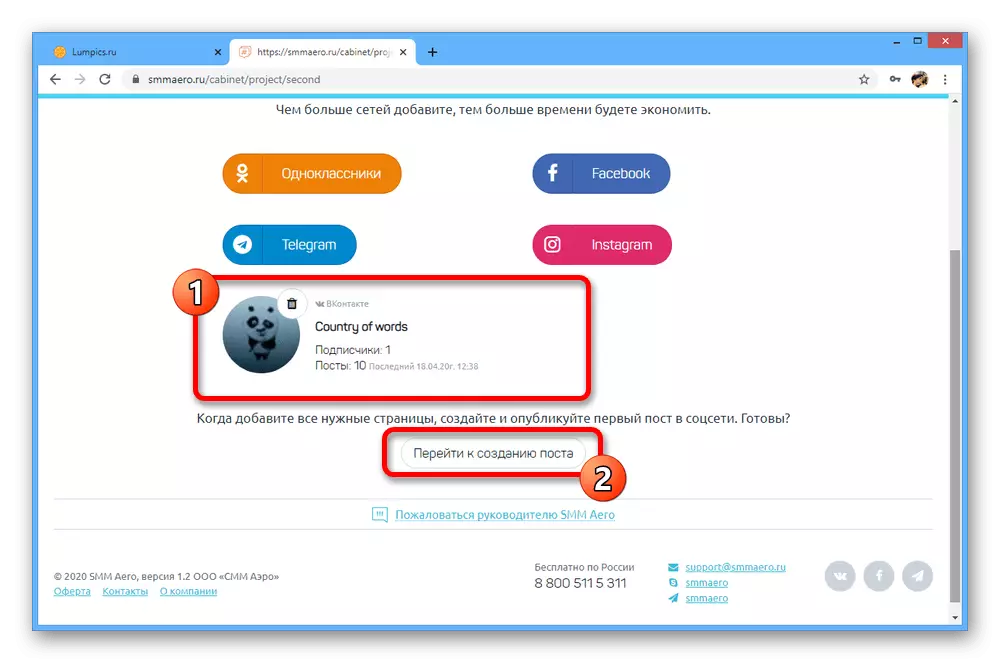
Schritt 3: Veröffentlichung von Datensätzen
- Füllen Sie mit der Schaltfläche "Zum Erstellen einer Post" auf der Projektseite Text-Blöcke ein und wählen Sie das soziale Netzwerk für die Buchung aus.
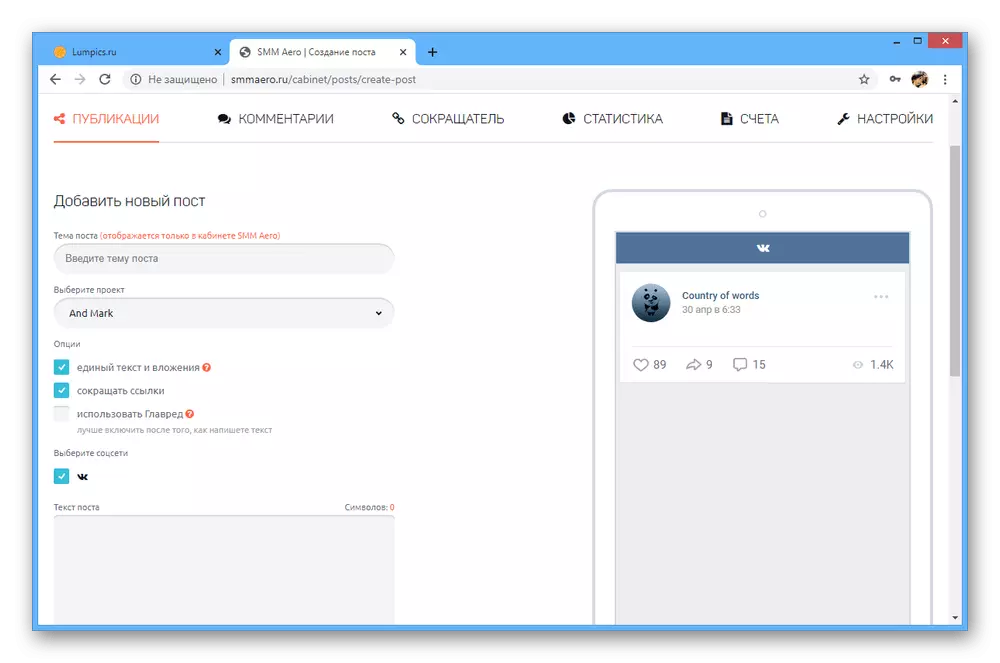
Sie können zusätzlich verzögerte Postdatensätze im Block "Publikationszeit" konfigurieren.
- Nachdem Sie auf "Publish" auf "Publish" klicken, wird er mit der Geschäftsgeschichte auf eine Seite umgeleitet. Von hier aus können Sie verfolgen, wenn ein Add-Datensatz gilt.
- Auf der Site Social Networking erscheint die Publikation mit der SMM Aero-Anwendung. Gleichzeitig wird die Community als Autor installiert, und nicht Ihr persönliches Profil.